AAcoin取引所に登録する方法と使い方
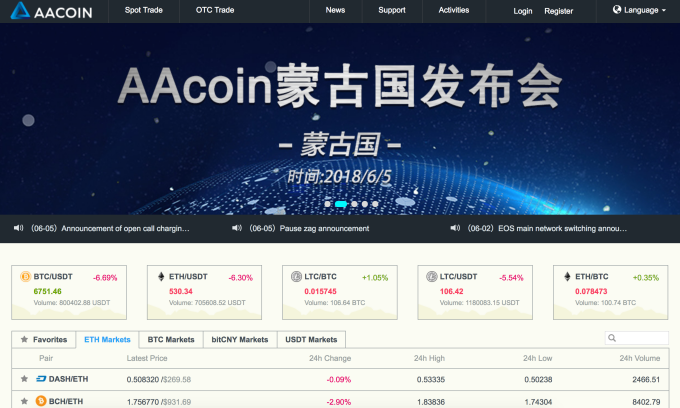
AAcoin取引所に登録する方法と使い方
今回も中国の新興取引所のAAcoinに登録する方法と使い方の解説をしようと思います。新規取引所ラッシュですが話題になっている有望なものをできるだけ早いうちに網羅していきたいと思います。
まだ新しい取引所なので取扱銘柄は少ないですが、こちらも取引所トークンのAATが話題になっています。登録し、KYCが完了するとすぐに50AATが届きます。KYCはパスポート以外に日本の運転免許証でOKとの情報がありました。
インターフェースがbinanceとほとんど一緒なので割と使いやすいと思います。
まず以下のURLにアクセスします。
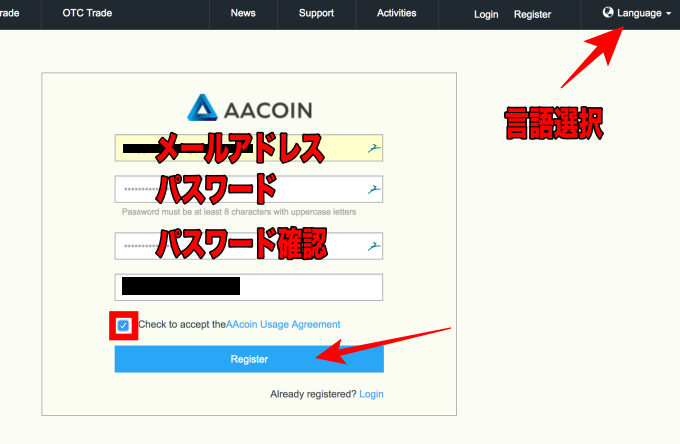
右上のプルダウンで中国語か英語を選べるようになっています。
言語を選択したら、メールアドレス、パスワード、パスワード確認を入力。
規約のチェックを入れ、「Register」をクリックします
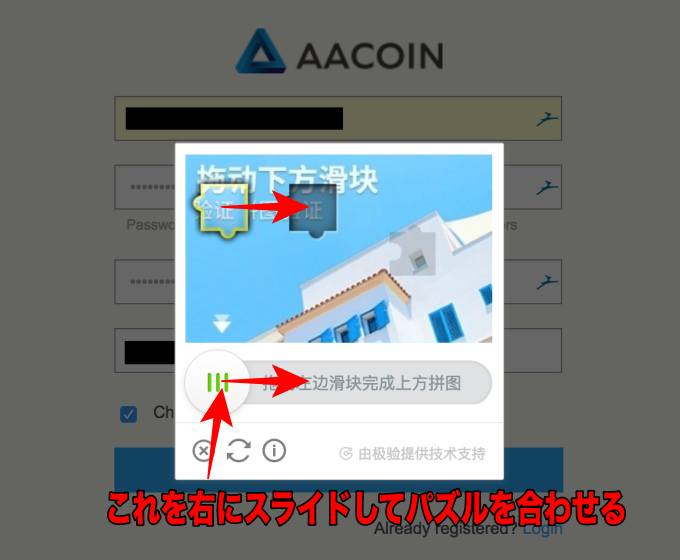
スライダーを右にずらしてパズルを合わせます。
成功するとAAcoinから下のようなメールが届きます。
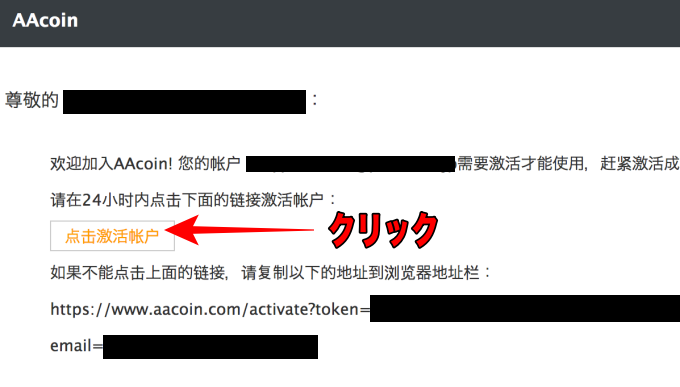
メールの真ん中あたりにオレンジ色の字のボタンがあるのでクリックしてページを表示します。
表示されたページのLogin(ログイン)ボタンを押すとログイン画面が表示されるので、メールアドレスとパスワードでログインします。
二段階認証設定
ログインすると最初にGoogle二段階認証を促す画面が表示されます。ここではそのまま二段階認証の設定に進みます。
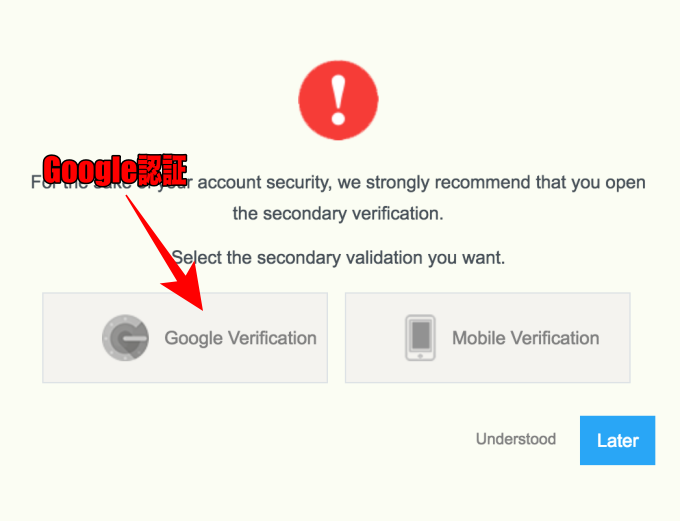
左側の「Google Verification」をクリックすると設定画面になります。
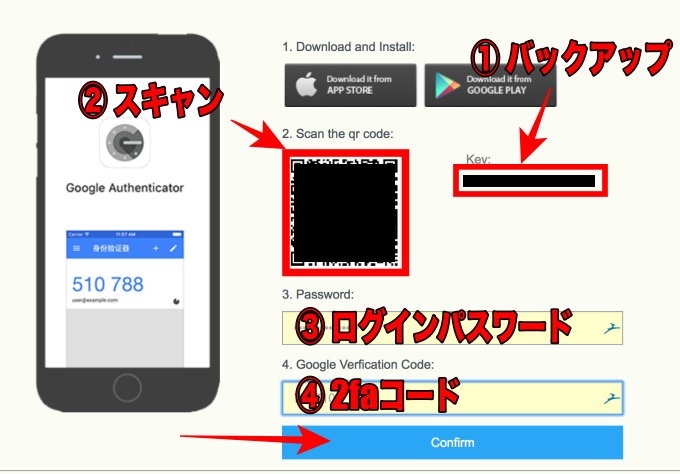
①の文字列をバックアップします
②のQRコードをスキャンします
③に登録時にAAcoin用に作ったログインパスワードを入力しします
④に最新の2faコードを入力します
終わったら「Confirm(確認)」ボタンで設定を完了します
設定方法
二段階認証の設定が完了すると下のようなアカウント設定画面になります。
通常は右上の人型アバターにマウスオーバーで「User Center」をクリックします。
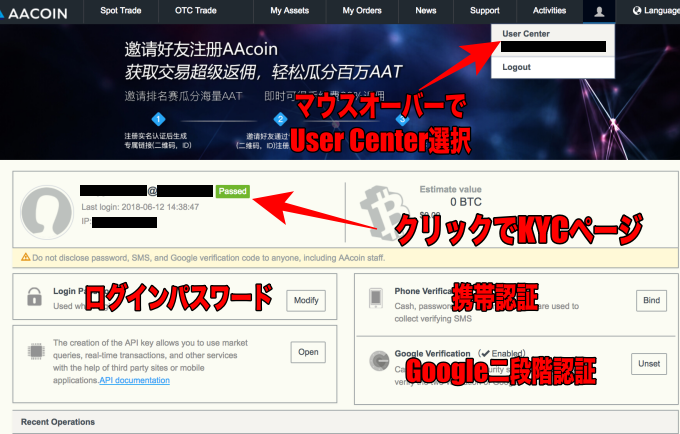
ここでログインパスワードやSMS認証、Google二段階認証の設定ができます。
また、メールアドレスの横をクリックするとKYCページに移動します。
KYC
KYCは前の設定方法の画像だとメールアドレスの横が緑の「Passed(通過)」になってますが、登録前は「not completed(未完了)」のグレーのボタンになってます。身分証は日本の運転免許証でもOKとの情報がありました
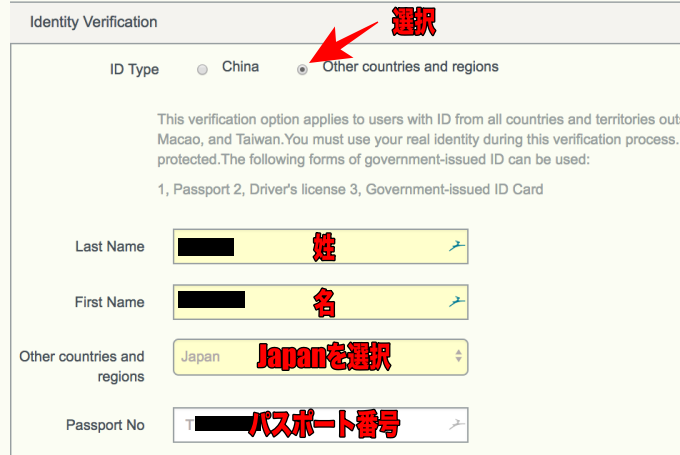
デフォルトで「China」が選択されているのでその右の「Other countries and regions」を選択します。
そして画像のように姓名を入力しJapanを選択、Passport Noにパスポート番号(免許証の場合は免許証番号)を入れます。
次ににパスポートと自撮り写真を登録します。
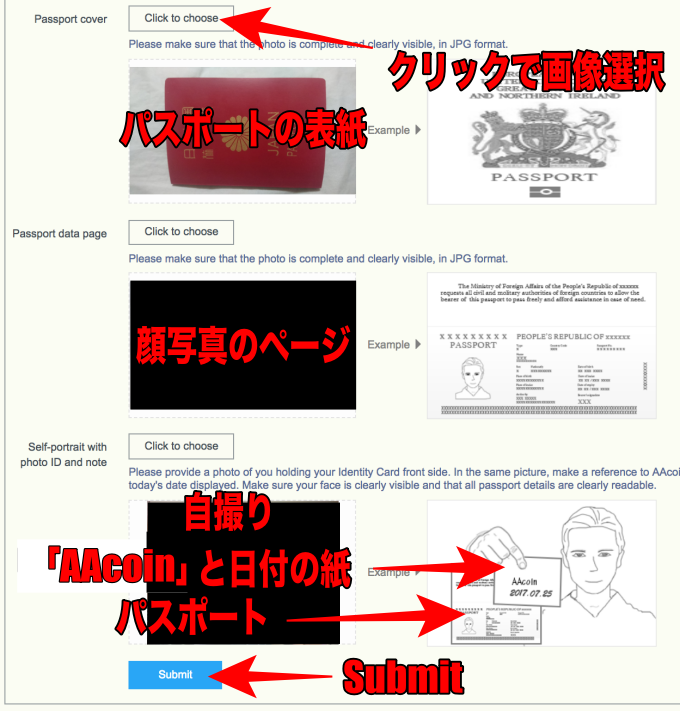
一枚目はパスポートの表紙
二枚目はパスポートの顔写真のページ
三名目は画像のように「AAcoin」と今日の日付を書いた紙を持った自撮りです。
全て確実に文字が確認でき、証明書や顔が見切れないようにしてください。
写真を撮ったら保存し、それぞれを「Click to choose」で選択します。
画像が表示されたら「Submit」で登録します。
私の場合一日で承認されました。
入金方法
入金は上部メニューの「My Assets」でウォレットを表示します。
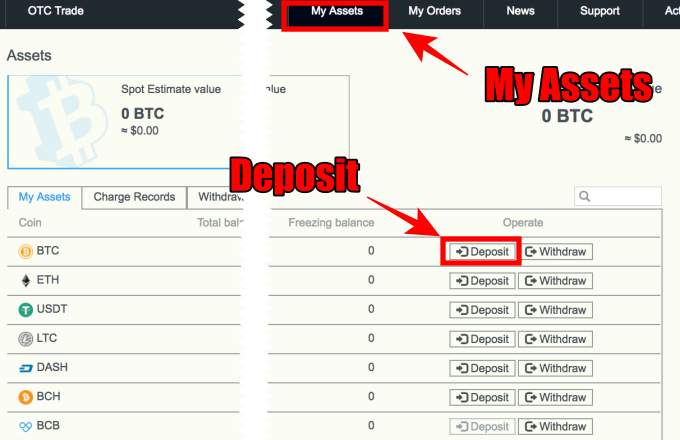
入金したいコインの右の【Deposit】をクリックします。
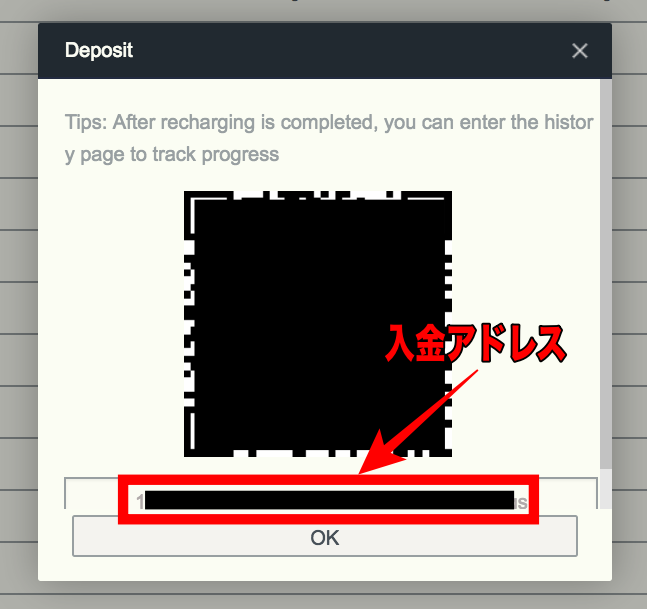
QRコードとアドレスがポップアップで表示されるのでここに送ります。
出金方法
出金も上部メニューの「My Assets」でウォレットを表示します。
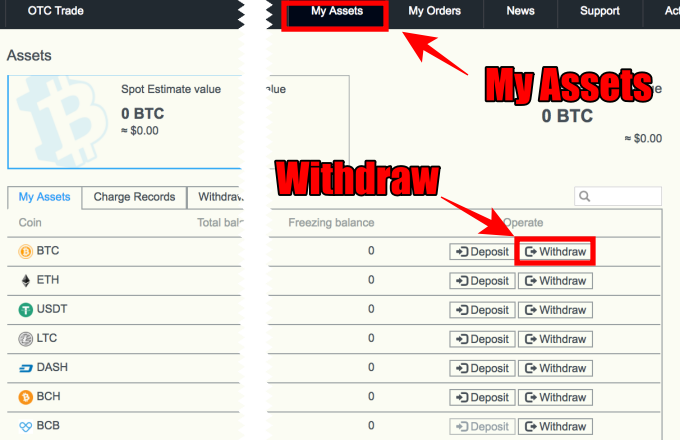
出金したいコインの右の「Withdraw」をクリックします。
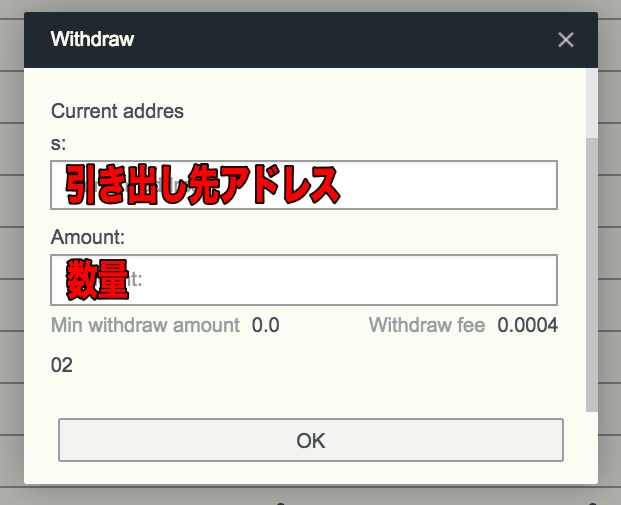
ポップアップでS:に引き出し先のアドレス、Amountに数量を入れOKをクリックします。
AAcoin取引所でのコインの買い方
コインを買うには左上のロゴクリックでトップページに移動します。
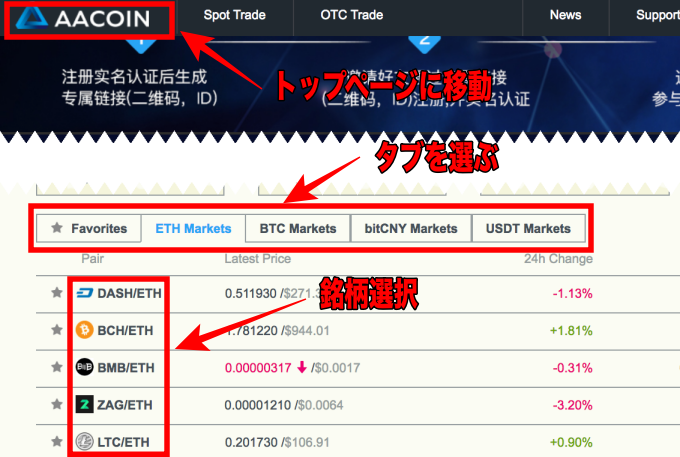
ETHやBTC等タブを選択し、下に表示される銘柄を選択します。
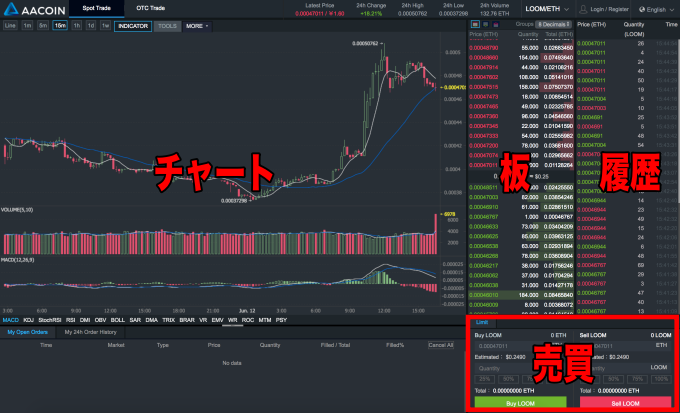
選択した銘柄のチャート、板、履歴、売買ボックスなどが表示されます。
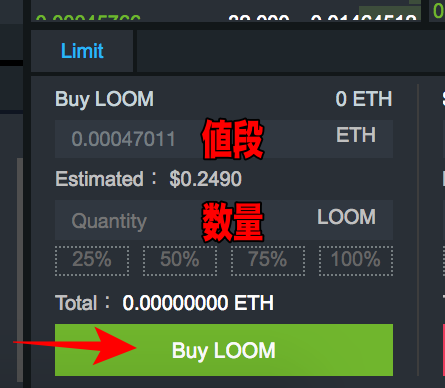
購入するには右下の売買のボックスに値段と数量を入れ、「Buy 〜」ボタンを押します。
売る場合は同じように右側のボックスに値段と数量を入力し、「Sell 〜」ボタンを押します。
現在指値(Limit)のみ対応のようです。
エアドロップ
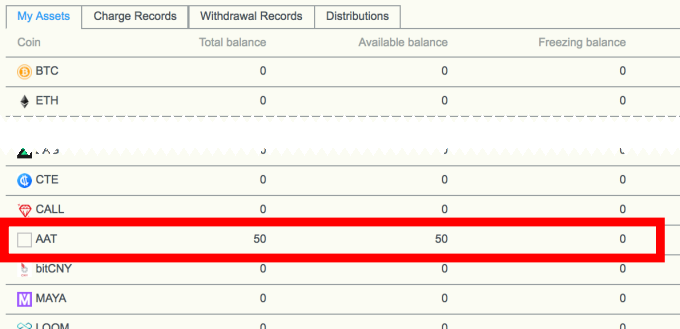
KYCが完了するとウォレットに50AATが届きます。
AATの売買開始時期など詳細ががわかったらここで報告しようと思います。
6/21追記
公式によると取引開始は
AAT:6/23 20:00(日本時間21:00)
AMM:6/24 20:00(日本時間21:00)
予定とのこと
以上でAACoinに登録する方法と使い方の解説を終わります。